Hozzon létre DVD/Blu-ray lemezt/mappát vagy ISO fájlokat az összes videoformátumból.
Macről Blu-ray-re: Négy módszer a Blu-ray írásra Macen [2025]
Ön Mac-felhasználó, aki módot keres fizikai biztonsági mentések készítésére vagy minőségi média megosztására másokkal? Ha igen, a Blu-ray írás művészetének elsajátítása Mac rendszeren javíthatja az élményt. Legyen szó otthoni videózásról, filmesről, vagy egyszerűen csak meg akarja őrizni az emlékeket, ez az útmutató a Blu-ray Mac rendszeren való írásának négy legegyszerűbb módját mutatja be, a legjobb módszertől a harmadik féltől származó szoftvermegoldásokig. Fogja meg kedvenc médiáját most, és készítsen időtálló minőséget Blu-ray másolatokban.
Útmutató lista
A legjobb módja annak, hogy kiváló minőségű Blu-ray-t írjon Macre Blu-ray írása Mac számítógépen a Disk Utility segítségével (korlátozott adat) A Blu-ray lemez írásának lépései Mac rendszeren az ImgBurn segítségével A BurnAware segítségével készítsen Blu-ray lemezeket bármilyen videóbólA legjobb módja annak, hogy kiváló minőségű Blu-ray-t írjon Macre
Mielőtt elolvasná ezt a bejegyzést az UHD és a Blu-ray közötti teljes összehasonlításban, az alábbiakban tekintse meg rövid információikat vagy bevezetőjüket.
Indítsa el ezt a megoldást a Mac rendszeren található végső Blu-ray-íróval, a 4Easysoft DVD Creator. Ez egy dedikált szoftver a macOS számára, amely lehetővé teszi a videofájlok konvertálását és írását fizikai lemezekre. Szinte az összes videoformátumot lefed, biztosítva a kompatibilitást az esetlegesen lévő médiafájlokkal. Emellett számos testreszabható menüsablont is tartalmaz, amelyek lehetővé teszik a menük személyre szabását fotókkal, szöveggel és háttérzenével a jobb megtekintési élmény érdekében. Mindez elérhető meredek tanulási görbe és a kép- és hangminőség befolyásolása nélkül. Tehát akár személyre szabott Blu-ray otthoni videókat, professzionális prezentációkat vagy filmgyűjteményeket szeretne készíteni, szerezze be ezt az eszközt, amellyel gond nélkül elvégezheti a munkát.

Kiváló minőségű videó kimenet az eredeti felbontás és képarány megőrzésével.
Könnyedén konvertálhatja a különböző forrásokból származó videókat Blu-ray-kompatibilis formátumba.
Gyors írási sebességre van optimalizálva, így a minőség feláldozása nélkül hozza létre a lemezt.
Tekintse meg Blu-ray képét, hogy minden a vártnak megfelelően nézzen ki.
100% Biztonságos
100% Biztonságos
1. lépésIndítása után a 4Easysoft Mac DVD Creator, először válassza a „Blu-ray Disc” lehetőséget a főképernyőn. Ezután kattintson a "Médiafájlok hozzáadása" gombra az összes írandó fájl megnyitásához.
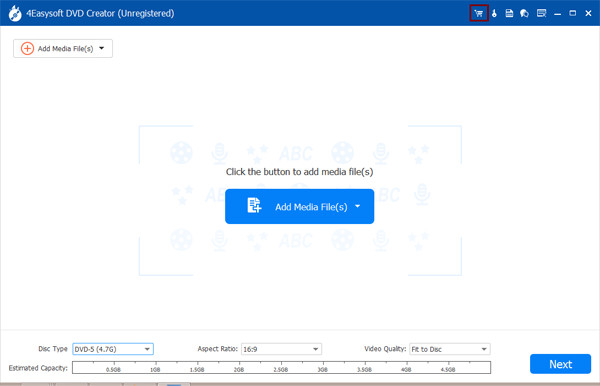
2. lépésMiután hozzáadta, kattintson a "Tovább" gombra. Itt kiválaszthatja a Blu-rayhez szükséges sablonokat. Ellenkező esetben lépjen az „Egyéni sablon” lehetőségre, és készítsen saját sablont háttérrel és címmel; tetszés szerint hozzáadhat háttérzenét.
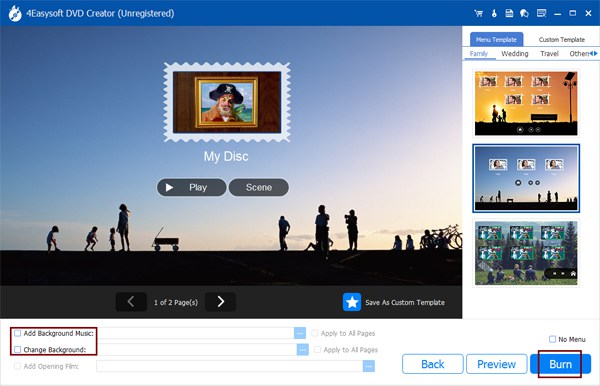
3. lépésHa ez már csodálatosnak tűnik, először megtekintheti az előnézetet, hogy megnézze, van-e változtatás. Kattintson a "Burn" gombra a kimeneti beállítások módosításához, és végül kattintson a "Start" gombra.

Blu-ray írása Mac számítógépen a Disk Utility segítségével (korlátozott adat)
Bár a macOS natívan nem támogatja a Blu-ray írást, továbbra is használhatja a Disk Utilityt az alapvető lemezekkel kapcsolatos projektekhez. Érdemes megjegyezni, hogy a Disk Utility nem elsősorban Blu-ray lemezekhez készült, de bizonyos feltételek mellett kisebb adatkészletek lemezre írására is használható. Ezzel a módszerrel korlátozott számú adatot vagy csak lényeges fájlokat archiválhat a modern rendszerekkel kompatibilis formátumban.
Ne feledje, hogy a Disk Utility használatával egyszerűen kezelheti a lemezképeket és az elsődleges adatokat, nem pedig lejátszható Blu-ray lemezt. Ha kiterjedt videóprojekteket szeretne írni, javasoljuk egy dedikált Blu-ray író használatát Macen. Noha ennél a módszernél ez a helyzet, mégis egyszerű módszer a Blu-ray írása Mac gépen; nézze meg az alábbi lépéseket:
1. lépésAz égetni kívánt fájlokat az írás előtt rendszerezze, mivel ez a megközelítés inkább adatokat kezel, nem pedig kifejezetten videoformátumokat. Később helyezzen be egy Blu-ray lemezt a meghajtóba.
2. lépésNyissa meg a Lemez segédprogramot az „Alkalmazások”, majd a „Segédprogramok”, majd a „Lemezsegédprogram” menüben. Az ablak bal oldalán válassza ki a behelyezett üres lemezt.
3. lépésVégül lépjen a "Fájl" menübe, és válassza az "Új kép" lehetőséget a "Kép mappából", keresse meg az égetni kívánt fájlokat tartalmazó mappát, majd "Mentse el" a lemezképet a merevlemezre.

4. lépésHa készen áll, keresse meg a lemezképfájlt, és kattintson rá duplán, hogy felhelyezze a képernyőre. Térjen vissza a programhoz, válassza ki a felhelyezett lemezképet a listából, és kattintson a "Burn" gombra.
Várja meg, amíg az írási folyamat befejeződik, ez az adatok számától függően eltarthat egy ideig.
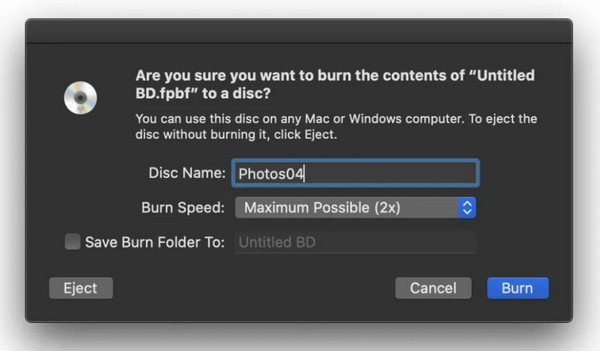
A Blu-ray lemez írásának lépései Mac rendszeren az ImgBurn segítségével
Az ImgBurn egy híres lemezíró szoftver, amelyet főleg Windowson használnak, de Mac-en is működik egy kompatibilis rétegen keresztül. Ha már rendelkezik Windows-környezethez a Mac számítógépen, például a VMware Fusionhoz, a Parallels Desktophoz vagy egy kettős rendszerindító rendszerhez, az ImgBurn segítségével Blu-ray-t írhat Mac gépen:
1. lépésElőször állítson be egy Windows operációs rendszert a választott virtualizációs szoftverben. Ezután helyezze be az üres Blu-ray lemezt a meghajtóba.
2. lépésIndítsa el az ImgBurn szoftvert a Windows környezetből, amely általában a "Start" menüben található. Válassza a "Fájlok/mappák írása lemezre" lehetőséget a programból, hogy adatokat írjon a lemezre.

3. lépésKattintson a "Hozzáadás" gombra, hogy betöltse az égetni kívánt fájlokat a "Forrás" mezőbe. Ezután lépjen a „Cél” szakaszra, és ellenőrizze, hogy a megfelelő meghajtót választotta-e ki. Megfelelő írási sebességet és címkét is beállíthat.
4. lépésKésőbb kattintson a "Write" gombra, hogy a program elkezdje írni az adatokat a Blu-ray lemezre. Kérjük, várja meg, amíg az égési folyamat befejeződik.
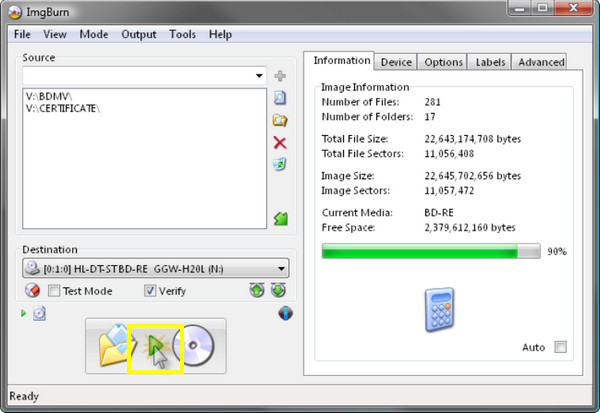
A BurnAware segítségével készítsen Blu-ray lemezeket bármilyen videóból
Valójában van valami egyedi abban, hogy kedvenc videóid fizikai másolatát tartod, ezért a BurnAware egy másik megoldás a Blu-ray írásra Macen. A barátságosságáról és robusztus funkcióiról híres BurnAware segítségével könnyedén írhatsz Blu-ray lemezeket, miközben gondoskodsz arról, hogy videóid lenyűgöző nagy felbontásban maradjanak.
Ha készen áll, íme egy lépésről lépésre útmutató a Blu-ray-író szoftver használatához Macen:
1. lépésNyissa meg a BurnAware-t. A főmenüben válassza a "Blu-ray" lehetőséget, hogy elkezdje kiválasztani az égetni kívánt Blu-ray típust.
2. lépésMenjen át a "Fájlok hozzáadása" gombra, hogy az összes videót különböző formátumba helyezze, amelyet írni kíván. Jó, ha a kívánt sorrendbe rendezi őket, hogy megbizonyosodjon arról, hogy készen állnak az égetésre.
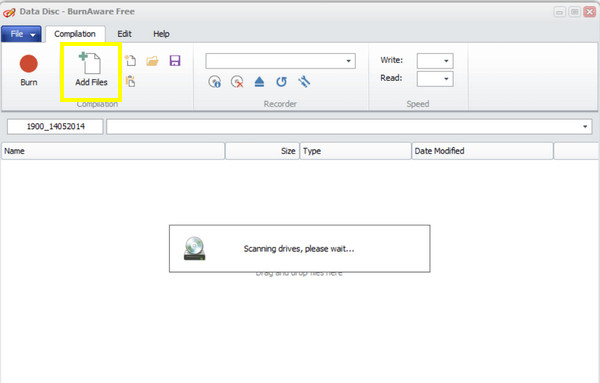
3. lépésEzután konfigurálja a lemez beállításait, például a minőség, az írási sebesség, a lemezcímke és egyéb beállításokat a lehető legjobb eredmény elérése érdekében. Később tekintse át a beállításokat, és tekintse meg a lemez előnézetét, hogy megtudja, hogyan néz ki a Blu-ray lemezen.
4. lépésHa elégedett, kattintson az "Égetés" gombra. Az írási folyamat után a lemez véglegesítve lesz, és készen áll a lejátszásra bármely kompatibilis Blu-ray lejátszón.
Következtetés
A fenti módszerek mindegyike a Blu-ray írására Mac számítógépen külön előnyöket kínál az Ön igényeitől függően, függetlenül attól, hogy professzionális szintű funkciókat vagy egyszerű megközelítést szeretne az alapvető adatíráshoz. Az Ön igényeinek és beállításainak megfelelő megoldással gyorsan írhat Blu-ray fájlokat Mac-en! De minden az egyben megoldásért, amely ötvözi a barátságosságot és az átfogó funkciókat, használja a 4Easysoft Mac DVD Creator alkalmazást. Robusztus eszközöket biztosít a médiafájlok gyors és kiváló minőségű kezelésére és írására, így tökéletes választás a lemezírási folyamatok egyszerűsítésére.
100% Biztonságos
100% Biztonságos



